Thay vì phải thao tác trên Photoshop để có bức ảnh như vậy. Hôm nay, FPTShop gửi đến hướng dẫn tạo ảnh trên tay trang Facebook của bạn cực kì đơn giản.
Thay vì phải thao tác trên Photoshop để có bức ảnh như vậy. Hôm nay, FPTShop gửi đến hướng dẫn tạo ảnh trên tay trang Facebook cực kì đơn giản.
Xem thêm: Hướng dẫn sử dụng hiệu quả Disk Utility trên MacOS
Bạn đang đọc: Hướng dẫn tạo ảnh “Trên tay trang Facebook” cực kì đơn giản
Để có thể thực hiện tạo ảnh trên tay trang Facebook, đầu tiên bạn vào AppStore cho iPhone hoặc CHPlay cho smartphone Android để tải ứng dụng Picsart.
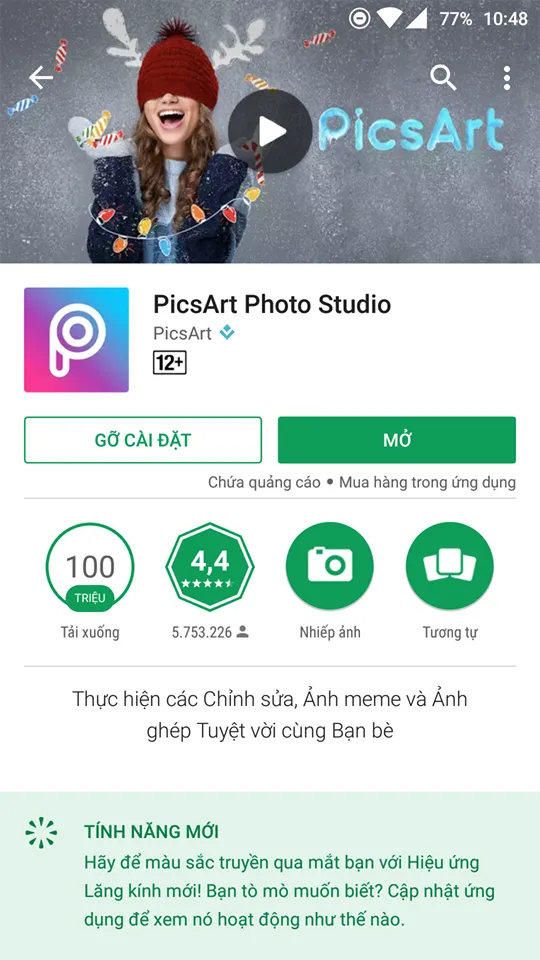
Tiếp theo bạn hãy chụp 2 bức ảnh. Bức thứ nhất là ảnh chụp màn hình của trang cá nhân để tạo ảnh trên tay trang Facebook, bức thứ hai là hình tư thế của bàn tay muốn ghép ảnh vào.
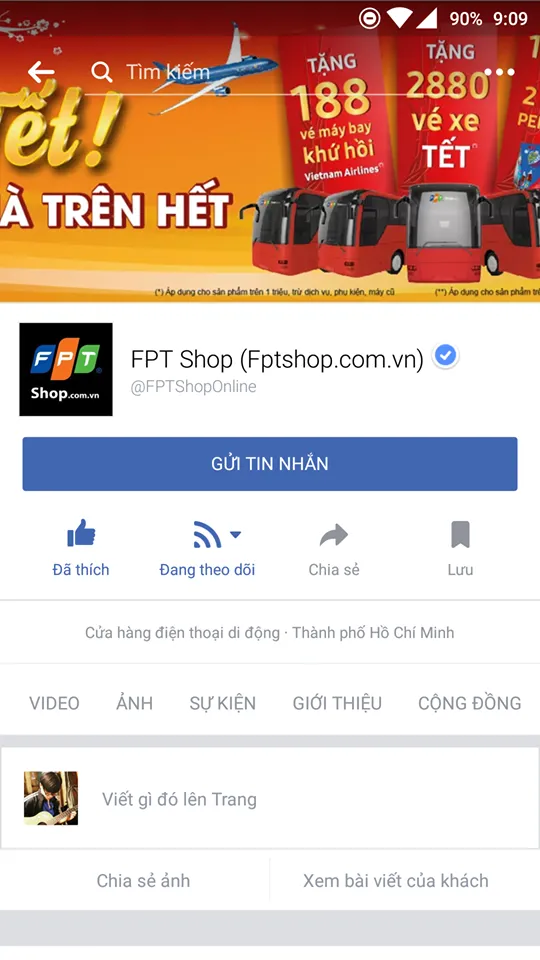
Tấm 1: ảnh chụp màn hình

Tấm ảnh 1: ảnh nền
Lưu ý: Ở bức ảnh bàn tay nên lựa chọn background đơn giản nhất là nền trắng để làm nổi bật ảnh ghép trang Facebook. Lý do vì cơ chế ghép ảnh là sự pha trộn bởi phần chữ tấm ảnh chèn và phần nền của tấm background.
Sau đó truy cập vào ứng dụng Picsart chọn vào biểu tượng “dấu cộng” phía dưới rồi chọn “Chỉnh sửa”
Tìm hiểu thêm: Bạn thường xuyên bị làm phiền trên Facebook.! Bài viết này sẽ hữu ích với bạn.!!!
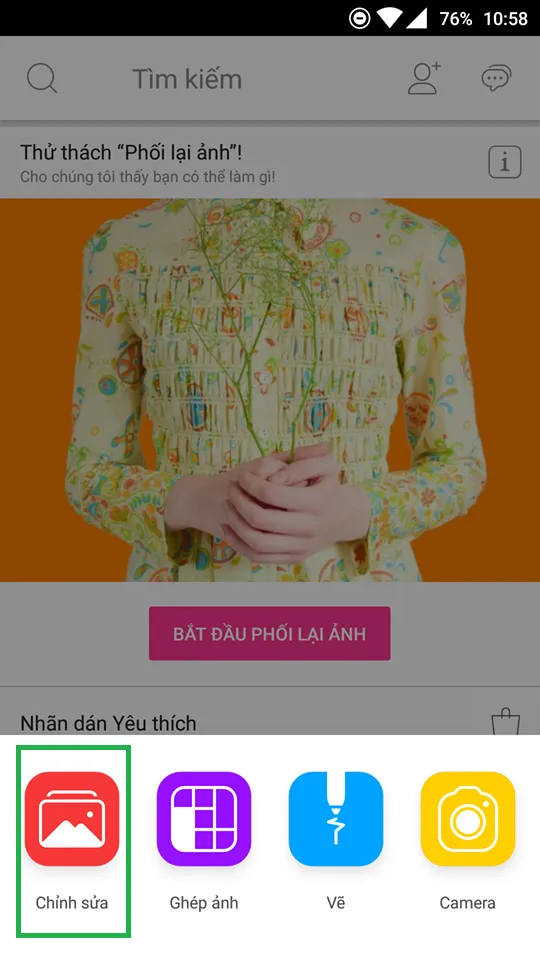
Ứng dụng sẽ yêu cầu lựa chọn tấm ảnh cần chỉnh sửa, bạn hãy chọn tấm ảnh có hình bàn tay. Tiếp đến trên thanh công cụ bạn hãy kéo từ trái sang phải và lựa chọn mục “thêm ảnh”
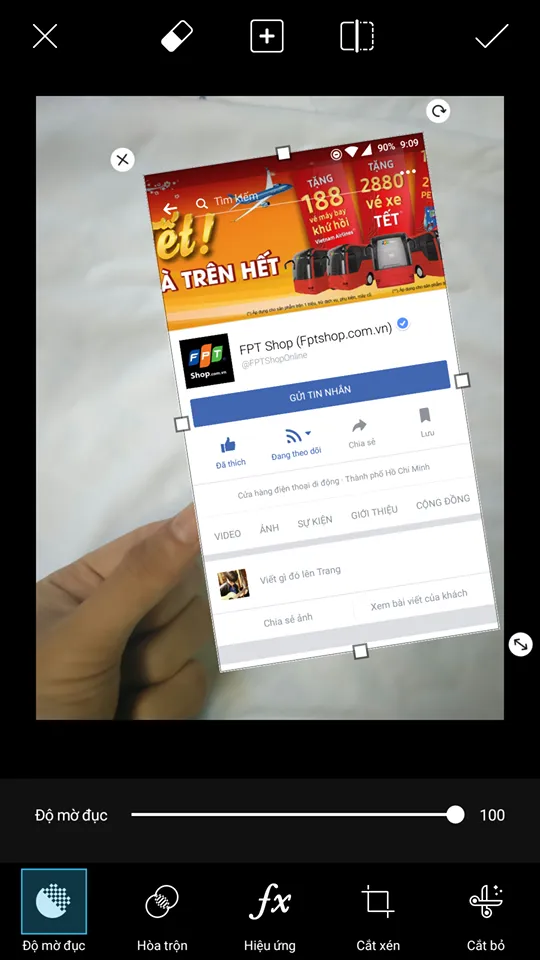
Lựa chọn bức ảnh màn hình tường Facebook. Sau đó ứng dụng sẽ chèn ảnh đè lên hình bàn tay khi nãy. Lúc này bạn hãy kéo thả 2 ngón tay để lựa chọn kích cỡ và xoay ảnh cho phù hợp. Quan trọng, bạn phải lựa chọn vị trí đặt ảnh chèn này sao cho khớp với tư thế bàn tay trong bức ảnh nền.
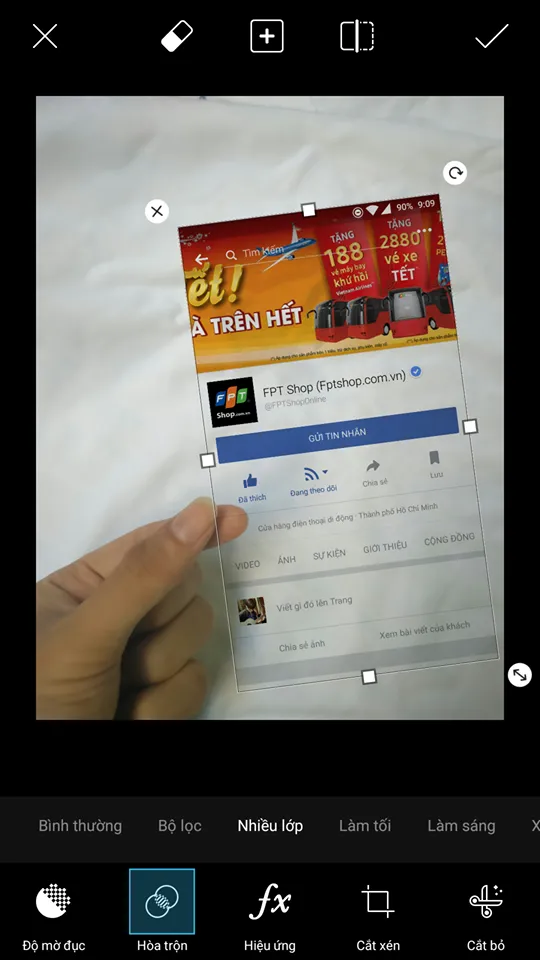
Đây là bước đặc biệt để tạo ảnh trên tay trang Facebook: Thanh công cụ => hòa trộn => nhiều lớp. Khi hoàn thành bức tạo ảnh trang Facebook của bạn sẽ được làm trong suốt nền hòa với tấm ảnh bàn tay.
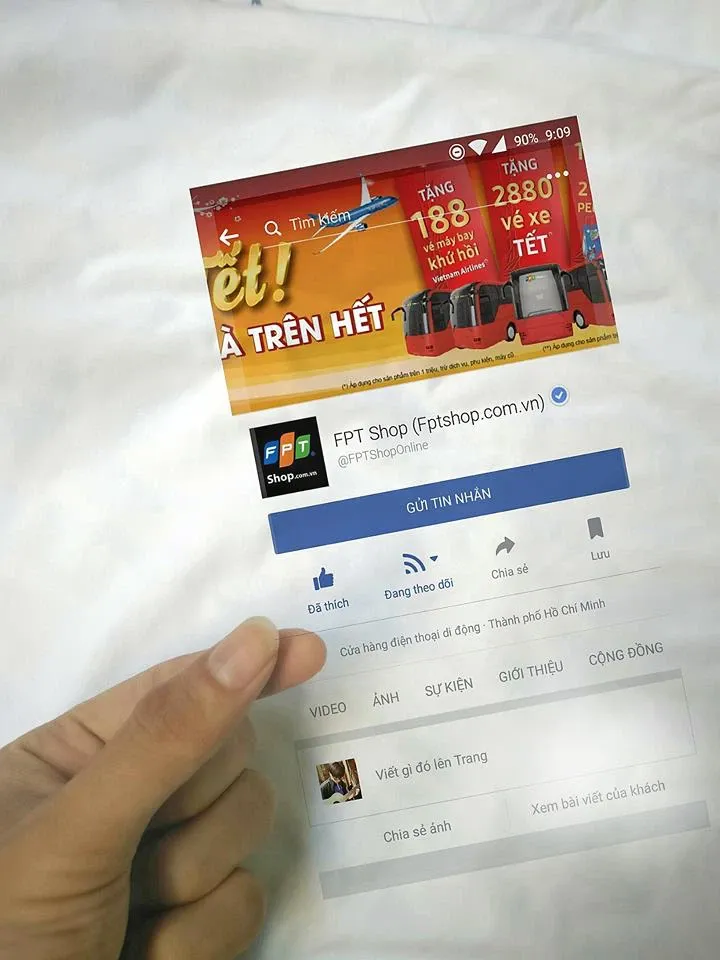
>>>>>Xem thêm: Cách xóa lịch sử giao dịch Vietinbank vĩnh viễn như thế nào? Có thực hiện được không?
Ngoài ra Picsart còn cung cấp khá nhiều các hiệu ứng bắt mắt để tạo ra những bức ảnh lung linh và “ảo dịu” hơn.
Chúc các bạn thành công và có nhiều bức ảnh thật đặc sắc.
TamTD

